光纤怎么接路由器实现共享上网 光纤路由器怎么设置
作者:admin人气:0来源:网吧系统下载站2015-03-20 10:24:58
随着技术和消息的发展,运用光纤上网已成为政府、企事业单位的首选营业。但是光纤上网连接上,和传统方式还是有些不同,今天就讲讲如何来用光纤连接并且实现分享的办法

开通了光纤上网业务之后,你的ISP提供商会为你提供一条光缆线接入室内。还顺带一个光纤收发器,在这个转换器上,一般会有一个RJ45接口,用于通过网线与路由器的WAN接口相连。ISP还会提供上网的必须信息,比如分配好的IP地址、DNS,或者是动态上网账户和密码等信息。首先必须要确认这些是否齐全。

常用的路由器,一般是两种接口的,一种是WAN接口(通常用蓝色标记),另一种是LAN接口(通常用黄色标记)。WAN接口用于实现和上行设备连接,LAN或者无线用于连接你的局域网的计算机。

具体连接方式如下图:

在连好硬件后,在一台正常连接路由器的末端设备上,按WIN+R打开“运行”对话框,输入命令“CMD”
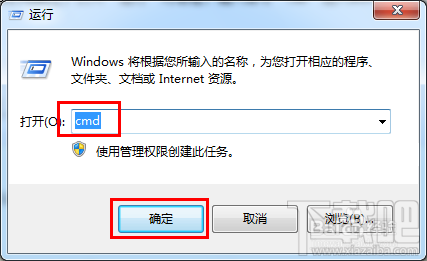
输入命令“Ipconfig /all”,得到局域网中路由器的具体IP地址,并且登录路由器。
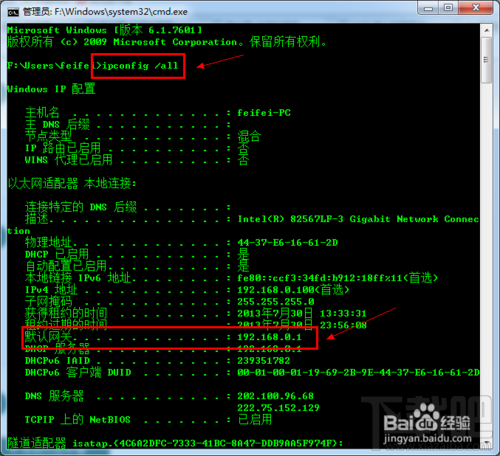
登录路由器,默认用户名和密码能够在路由器反面找到
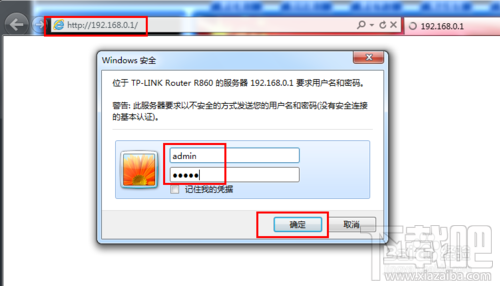
登录后进入网络参数,在WAN口设置选择静态IP,填入ISP给予的信息。
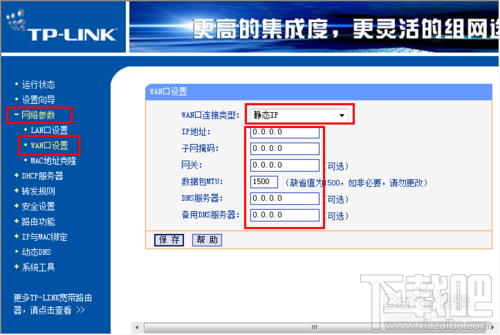
进入DHCP服务器设置,并且按需求打开和设置
选择系统工具,重启一下路由器,完成设置。
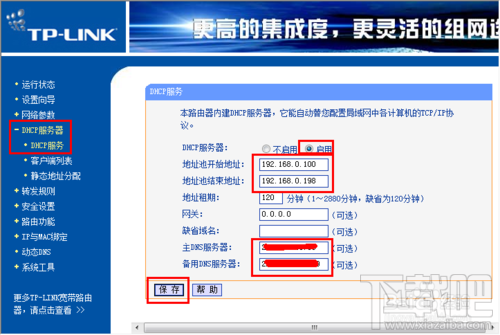
继续阅读:路由器
相关阅读
更多-
2017-03-23腾达路由器密码破解专家 v3.0 绿色版
-
2017-03-02新版tplink怎么查看路由器的连接人数?
-
2017-02-23小米路由器VSFTP安装工具v1.5绿色版
-
2017-01-13路由器如何设置静态ip(固定ip)地址上网?
-
2017-01-10TL-WR886N无线路由器固件v3.0官方标准版
-
2016-12-26优酷路由器刷breed web助手通用版 最新一键刷版
-
2016-12-15路由器刷breed web控制台通用版 v2.9斐讯k2去广告版
-
2016-12-05手机登录路由器登录密码错误怎么办?路由器登陆后提示密码错误怎么办?
-
2016-12-03小米路由器忘记管理密码怎么办?
-
2016-12-01H3C ER5100路由器的“新增”按钮点击无反应的解决方法


















